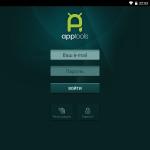많은 분들이 설치에 대해 문의를 주시고 계십니다. 개조그리고 다양한 추가그들에게. 이 블로그에서는 클라이언트를 수정하는 과정을 자세히 설명하려고 합니다. 마인크래프트.
준비
아마도 가장 간단한 것은 이 단계에서 모드가 포함된 아카이브를 다운로드하기만 하면 된다는 것입니다. 먼저 설치하려는 모드의 원하는 버전을 선택해야 합니다.추출
어떤 아카이브를 다운로드하셨나요? 이것 *.지퍼또는 *.항아리파일이거나 다른 유형의 아카이브일 수도 있습니다.확장자를 가진 파일 *.지퍼, *.7z그리고 *.rar- 이것은 모드를 포함해야 하는 아카이브입니다. 이러한 아카이브는 설치 전에 압축을 풀어야 할 가능성이 높습니다.
*.항아리파일은 모드 자체입니다
먼저 아카이브를 열고 파일을 찾으십시오. 읽어보기. 거기에 없으면 가능한 몇 가지 설치 옵션을 알아야 합니다.
- 아카이브의 파일이 아카이브 자체의 별도 폴더에 그룹화되어 있지 않은 경우(예: 아카이브에 폴더가 포함된 경우) 폴더를 만듭니다. 텍스처, 소리, 다른 파일을 다운로드한 다음 새 폴더로 그룹화해야 합니다. 모드를 다운로드한 사이트에 표시되지 않은 경우 아카이브에서 새 폴더로 파일을 이동하세요.
- 아카이브의 파일이 하나의 폴더(예: 폴더)로 그룹화되어 있는 경우 플랜-모드-1.5.2, 이 폴더에 대해 다른 폴더를 생성할 필요가 없습니다.
- 아카이브에 다음과 같은 파일이 1개만 포함된 경우 마인크래프트.jar, 그러면 교체해 볼 수 있습니다 .항아리폴더에 있는 클라이언트 파일 큰 상자.
설치
마지막으로 모드 및 추가 기능 설치에 대한 몇 가지 옵션을 살펴보겠습니다.- *.exe 파일 설치- 설치 프로그램을 사용하여 모드를 설치하려면 실행 파일을 실행하기만 하면 됩니다. *.exe파일을 다운로드하고 설치 지침을 따르세요. 이런 방식으로 클라이언트를 설치한 후에는 실행을 위한 바로가기가 생성될 가능성이 높습니다. 마인크래프트~에 데스크탑또는 메인 메뉴.
- minecraft.jar에 모드 설치- 당신의 .항아리아카이버를 사용하여 파일 WinRAR또는 7-Zip, 옵션을 선택하세요 아카이브에 파일 추가, 필요한 모드 파일을 선택하고 설치한 후 직접 전송하세요. 마인크래프트.jar. 이 경우 디렉토리도 삭제해야 합니다. 메타-INF~에서 .항아리.
- Forge 호환 모드 설치- 설치하다 노원하는 Minecraft 버전에 대한 폴더를 찾으세요. 모드미리 준비한 폴더를 여기에 복사하세요.
- 추가 기능 설치- 필수 모드를 설치하세요. 이 모드가 없으면 추가 기능이 작동하지 않습니다. 그런 다음 Minecraft를 한 번 이상 실행하세요. 실행 후 추가 기능을 추가해야 하는 곳에 mod 폴더가 나타납니다. 거기에 애드온 폴더를 넣으세요.
- 다운로드할 수도 있습니다. 이것은 다음을 수행할 수 있는 특수 실행 프로그램입니다. 마인크래프트.jar모드를 설치하세요.
가능한 버그 및 오류
모드를 설치한 후 다양한 오류가 발생합니다. 몇 가지 예를 들어보겠습니다.- 으깨다- 광산 설치 및 발사 후 다음과 같은 창이 나타납니다. 충돌 보고서오? 모드를 다시 설치하거나 다른 방식으로 설치해 보세요. 문제가 해결되지 않으면 다른 사이트에서 모드를 다운로드하세요.
- 검은 화면- 모드가 잘못 설치된 경우 또 다른 오류가 발생할 수 있습니다. 모드를 다시 설치해보세요.
- 게임 중 충돌- 아마도 여러 모드의 기능을 결합하려고 했을 것입니다. 충돌이 수반되는 작업을 기록하고 반복하지 마십시오.
- 모드 항목이 없습니다- 일반적인 문제. 아마도 모드를 올바르게 설치하지 않았거나 루트 모드를 로드하지 않았을 수 있습니다. 다른 방법을 사용하여 모드를 다시 설치해 보세요.
- 모드 문제가 지속되면 인터넷에서 자세한 정보를 검색해 보세요. 분명히 누군가는 이미 비슷한 문제를 경험했습니다.
// 수정했습니다. 가리키다
관심 있는 Minecraft용 모드, 텍스처, 맵 또는 스킨을 설치하기로 결정한 경우 모든 작업을 올바르게 수행하려면 지침이 필요할 수 있습니다.
Minecraft에 모드를 설치하는 방법
(youtube)b1ouEfn5M0I|510|287(/youtube)
먼저 다운로드하고 설치하세요. 모드로더. 이제 Minecraft 디렉토리로 이동해야 합니다. 이를 수행하는 방법에는 여러 가지가 있습니다.
- 탐색기를 사용하여 C:/Users/Your_profile_name/AppData/Roaming/.minecraft/bin으로 이동합니다.
- 시작 메뉴를 열고 실행을 클릭하세요. Windows 7을 사용하는 경우 Win+R 키 조합을 사용할 수 있습니다. 나타나는 창에 %appdata%를 입력하고 확인을 클릭하면 열리는 폴더에 .minecraft가 표시되고 이를 연 다음 /bin 폴더를 엽니다.
/.minecraft/bin 폴더에서 우리는 Minecraft.jar 파일을 찾습니다. 여기에 모드를 배치할 곳입니다. 이렇게 하려면 WinRaR 또는 7zip 아카이버를 사용하여 파일을 열어야 합니다. 파일을 마우스 오른쪽 버튼으로 클릭하고 "다음으로 열기..." 대화 상자 메뉴에서 WinRaR을 선택하면 됩니다.
이제minecraft.jar이 열렸으므로 가장 먼저 해야 할 일은 META-INF 폴더를 삭제하는 것입니다. 이로 인해 일부 모드 작동 시 충돌이 발생할 수 있습니다.
마지막 단계가 남았습니다. 우리는 모드와 함께 아카이브의 콘텐츠를 가져와서 모든 파일을 Minecraft.jar 아카이브로 끌어서 놓기만 하면 됩니다!
추신 일부 모드의 경우 설치 프로세스가 다를 수 있으므로 모드 설명을 주의 깊게 읽으면 언제든지 설치 지침을 찾을 수 있습니다.
설치하려는 모드에 사전 설치된 모드가 필요한 경우 마인크래프트 포지, 그러면 설치 과정이 약간 달라집니다...
위의 방법과 마찬가지로 Minecraft 폴더를 찾아야 합니다. 그것을 발견? 이제 .minecraft 폴더에서 mods 폴더를 찾습니다. 다운로드한 모드를 해당 폴더에 복사해야 합니다. 모두! 다음에 게임을 로드하면 Forge가 자동으로 수정 사항을 설치합니다.
Minecraft용 텍스처를 설치하는 방법
(youtube)Tthcjb-SW_0|510|287(/youtube)
먼저 게임 버전에 해당하는 MCPatcher를 다운로드한 다음, 패치 프로그램에 포함된 지침에 따라 Minecraft 클라이언트 패치를 수행해야 합니다. Minecraft 디렉터리에서 모든 조작을 완료하면 텍스처팩 폴더가 나타나고 텍스처가 포함된 아카이브를 그 폴더에 넣어야 합니다. 이제 게임에서 설치된 텍스처 팩을 선택할 수 있습니다.
Minecraft에 스킨을 설치하는 방법
라이센스 버전의 게임이 있는 경우:
- 스킨 다운로드
- 마인크래프트.net으로 이동
- 로그인 및 비밀번호로 로그인
- 프로필 버튼을 클릭하세요
- 찾아보기를 클릭하고 스킨을 선택한 후 업로드를 클릭하세요.
불법 복제된 사본이 있는 경우 다음 비디오를 시청하세요.
(유튜브)M0Zn8_OjEko|510|287(/youtube)
영상에서 언급된 사이트는 www.mcskinsearch.com 입니다.
Minecraft에 지도를 설치하는 방법
Minecraft에 지도를 설치하려면 .minecraft 디렉터리로 이동하여 지도를 saves 폴더에 업로드해야 합니다. 이제 게임에서 저장 항목을 선택하면 지도를 사용할 수 있습니다.
좋은 하루 되세요, 친애하는 사이트 방문자 여러분. 당신은 이미 Minecraft를 플레이하는 방법을 배웠으며 이제 수정 사항을 설치하는 방법을 배우고 싶습니다. 따라서 이 기사에서는 프로그램을 사용하여 Minecraft에 모드를 설치하는 방법을 설명합니다. 모드로더그리고 마인크래프트 포지.
하지만 먼저 모드가 무엇인지, 모드가 게임에 필요한 이유를 알아 보겠습니다. 모드- 플레이어가 직접 만든 게임 추가 항목으로, 모드를 변경하고 보완하며 게임을 개선합니다. 따라서 그들과 함께 플레이하는 것이 훨씬 더 흥미롭고 각 모드가 Minecraft 세계에 새로운 것을 가져 오기 때문에 게임 자체는 결코 지루하지 않을 것입니다. 예를 들어, 이미 흥미로운 마인크래프트 세계를 다양화할 자동차, 비행기, 새로운 몹, 생물 군계, 세계, 무기, 도구, 갑옷 및 기타 많은 것들을 추가할 수 있습니다.
이 모드는 어디서 구할 수 있나요? 물어. 대답은 매우 간단합니다. 내 웹사이트에서 다양한 버전을 다운로드할 수 있습니다.
이제 게임에 모드를 올바르게 설치하는 방법에 대한 실제 설명을 살펴보겠습니다. 먼저 ModLoader 및 MC Forge 모드를 설치해야 합니다. 이 애드온 없이는 할 수 없습니다. 모든 모드의 95%에는 로봇 모드를 설치하는 데 필요한 이러한 애드온 설치가 필요합니다.
내 웹사이트의 각 모드 설명에서 설치 지침을 찾을 수 있습니다. 모드 설치는 동일하지 않고 개별적이기 때문입니다.
그래서 우리는 계속할 것입니다. 모드 설명에 설치에 Forge가 필요하다고 나와 있으면 다운로드하여 설치하세요. 게임 모드를 설치하는 가장 쉬운 방법입니다.
좀 더 살펴보자 Forge를 이용한 설치모든 것을 순서대로 :
1) 이렇게 하려면 먼저 이 소프트웨어를 설치해야 합니다.
2) 그런 다음 모드를 다운로드합니다.
3) 이제 Minecraft 게임의 디렉터리를 찾아야 합니다.
- Windows XP의 경우 - "C:/Documents and Settings/*프로필 이름*/Application Data/.minecraft/"
- Windows 7, Vista의 경우 - "C:/Users/*프로필 이름*/AppData/Roaming/.minecraft/"
4) 게임 폴더에서 .minecraft라는 다른 폴더를 찾으세요. 개조, Forge 설치 후 나타납니다.
5) 다운로드한 mod 또는 jar 파일이 포함된 아카이브를 mods 폴더로 전송합니다.
6) 게임을 실행하면 MC Forge가 게임용 모드를 설치합니다.
이 프로그램을 사용한 설치는 자동이고 간단하다는 점에서 다릅니다.
하지만 좋아하는 모드에 대한 설명에 ModLoader가 필요하다고 나와 있으면 다음을 살펴보겠습니다. Modloader를 사용하여 모드 설치:
1) 처음부터 ModLoader 자체를 다운로드하여 설치합니다.
2) 이제 폴더와 Minecraft 게임을 다시 찾아야 합니다.
Windows 7, Vista의 경우 - "C:/Users/*프로필 이름*/AppData/Roaming/.minecraft/bin"
Windows XP의 경우 - "C:/Documents and Settings/*프로필 이름*/Application Data/.minecraft/bin"
3)minecraft.jar라는 파일이 있는 bin 폴더로 이동합니다. 여기에 모드를 설치하게 됩니다.
4) WinRaR 또는 7zip을 사용하여minecraft.jar을 엽니다(파일을 마우스 오른쪽 버튼으로 클릭하고 "다음으로 열기" 기능을 선택하면 됩니다).
5) 다음으로, 모드가 포함된 아카이브를 열고 파일을minecraft.jar 파일 중간에 있는 내용으로 바꿉니다.
6) 이러한 조작 후에는minecraft.jar에서 META-INF 폴더를 삭제하십시오. 모드가 제대로 작동하려면 이 작업이 필요합니다.
그게 다입니다. 모든 일을 올바르게 수행했다면 축하합니다. 첫 번째 모드를 설치하셨습니다! 그런 다음 이 정보를 기억하고 직접 설치하거나 이 페이지를 저장하여 항상 알 수 있습니다. 모드를 설치하는 방법.
명확하지 않은 부분이 있으면 동영상을 시청하세요.
방문자가 제공하는 Minecraft 버전 1.10, 1.9.4, 1.9, 1.8.9, 1.8.8 및 1.8용 모드를 설치하는 방법에 대한 비디오:
하지만 기사에서는 모든 것을 구체적이고 잘 설명했다고 생각합니다! 모드 설치 문제를 해결하는 데 도움이 되었기를 바랍니다. 즐겁고 재미있는 게임되시길 바랍니다! 내 사이트를 계속 방문하세요. 나는 당신을 위해 일합니다!
안녕하세요, 젊은 큐보필러 여러분. 오늘은 Minecraft (Minecraft)에 모드를 설치하는 방법을 알려 드리겠습니다. 이는 매우 쉽지만 몇 가지 뉘앙스를 알아야 합니다.
Minecraft Forge에서 작동하는 모드 설치
이 방법은 당사 웹사이트에 제시된 대부분의 수정 사항에 적합합니다! 차이점은 Forge를 사용한다는 것입니다. 다운로드 페이지에서 설치 방법을 읽을 수 있습니다.
지침은 모든 버전의 Minecraft에 적합합니다. 1.5.2, 1.6.4, 1.7.2, 1.7.10 및 기타.
이제 Forge를 설치하고 필요한 모드 파일을 다운로드했습니다. 항아리 또는 지퍼 확장 기능을 가질 수 있습니다. 이 경우 아카이브에서 추출할 필요가 없습니다! 모드를 복사합니다(마우스 오른쪽 버튼 - 복사).
패널에서 Windows 아이콘이 있는 둥근 버튼을 클릭합니다.
검색어에 %appdata% 텍스트를 입력하거나 복사하세요.

Enter를 클릭하세요. .minecraft 폴더를 열고 모드를 엽니다.


앞서 복사한 수정파일을 붙여넣습니다(마우스 오른쪽 버튼 - 붙여넣기).
설치 완료!
확인하는 방법?
이제 Minecraft에 모드를 올바르게 설치했는지 확인하려면 런처를 실행해야 합니다. Forge 프로필이 선택되어 있는지 확인하고 재생을 클릭하세요.

게임의 메인 화면에서 Mods를 클릭하고 목록에 모드가 나타나는지 확인하세요.
Minecraft는 끊임없이 변화하고 있으므로 사용자는 다양한 버전의 게임을 사용하게 됩니다. Minecraft에 모드를 설치하는 과정은 버전마다 약간 다르지만 일반적으로 각 버전마다 유사하며 매우 간단합니다.
Minecraft 1.5.2에 모드를 설치하는 방법
컴퓨터에 Minecraft 1.5.2의 모드를 설치하려면 설치된 클라이언트 디렉터리에서 "bin" 폴더를 찾아야 합니다.
컴퓨터에 Windows 7, Vista, 8이 설치된 경우 C:/Users/"Username"/ApData/Roaming/.minecraft/bin 경로로 이동해야 합니다.
Windows XP 운영 체제에서는 C:/Documents and Settings/"사용자 이름"/Application Data/.mineсraft/bin으로 이동해야 합니다.
사용자 이름은 사람마다 다르며 컴퓨터에 있는 현재 프로필의 이름입니다. 변경하지 않은 경우 기본값은 일반적으로 장치 브랜드입니다.
"bin" 폴더로 이동하여minecraft.jar 파일을 찾으세요.
숙련된 PC 사용자가 아니고 모드를 설치하는 동안 뭔가를 망칠까 봐 두려운 경우, 모든 데이터를 원래 상태로 복원할 수 있도록 먼저minecraft.jar 폴더를 복사하여 다른 위치에 저장하는 것이 좋습니다. 게임.
변경하려면 아카이버를 사용하여 게임 폴더에서 파일을 마우스 오른쪽 버튼으로 클릭하여 엽니다. 동시에 다른 창에서 다운로드한 모드 아카이브를 실행하세요.모든 파일을 선택하고 복사 및 붙여넣기 명령을 사용하여 Minecraft.jar로 전송합니다.META-INF 파일을 찾아서 삭제하세요. 이 작업을 수행하지 않으면 게임 대신 검은 화면만 표시됩니다.
지침에 따라 Minecraft에 모드를 설치한 후 간단히 클라이언트를 실행하고 새로운 기능을 즐길 수 있습니다.
Minecraft 버전 1.5.2 이상의 모드에서는 추가 텍스처 팩을 사용할 수 없다는 점에 유의하는 것이 중요합니다. 그렇지 않으면 새로운 기능이 공식적으로 게임에 존재하더라도 사용이 금지됩니다.
Minecraft 1.6.4에 모드를 설치하는 방법
Minecraft 1.6.4에 모드를 설치하려면 이전 사례와 거의 동일하게 수행해야 합니다. 유일한 차이점은 mod 폴더에 "리소스" 탭이 있는 경우 다음을 수행해야 한다는 것입니다.
"resources" 폴더를 열고, 그 안에 있는 모든 파일을 마우스로 선택한 다음, 게임 디렉터리에 있는 같은 이름의 폴더에 복사하여 붙여넣으세요.
위 폴더를 제외한 모드 파일을 복사하고 아카이버를 사용하여 연 마인크래프트.jar로 전송합니다.
메타 정보를 제거합니다.
설치가 완료되면 열려 있는 모든 대화 상자를 닫고 Minecraft 클라이언트를 사용하세요.
Minecraft 1.7.2에 모드를 설치하는 방법
대부분의 모드는 Minecraft 버전 1.5.2용으로 출시되었습니다. 추가 애드온이 버전 1.7.2 이상의 클라이언트에서 작동하려면 적절한 수정 버전을 선택해야 합니다.
Minecraft에 모드 1.7.2를 설치하려면 먼저 특수 유틸리티 ModLoader 및 AudioMod를 게임 폴더에 추가해야 합니다. 일반 모드와 동일한 방식으로 내장되어 있습니다.
이렇게 하려면 게임이 기본 폴더에 설치된 경우 "시작" 패널로 이동하여 "실행"을 클릭하세요. 줄에 %appdata%/.minecraft를 입력합니다.
게임 폴더가 눈앞에 열릴 것입니다. 그 안에 "bin" 디렉터리와 그 안에 있는minecraft.jar 파일을 찾으세요. 마우스 오른쪽 버튼을 클릭하고 "아카이브 열기"를 선택하십시오.
다른 대화 상자에서 동일한 마우스를 사용하여 설치하려는 모드의 아카이브를 열고 모든 파일을 열려 있는 게임 폴더로 이동합니다.
때로는 아카이버가 파일 교체 확인을 요청하고 동의를 확인하는 경우가 있습니다.
minecraft.jar에 META-INF 폴더가 있는 경우 모드 설치 후 Minecraft 1.7.2 클라이언트가 올바르게 작동하도록 해당 폴더를 삭제하세요.
Minecraft에 치트를 설치하는 방법
이제 다양한 버전의 Minecraft에 유용한 모드가 있다는 것을 알았습니다. 모드와 마찬가지로 무제한의 자원을 얻을 수 있고 죽지 않거나 배고픔을 느끼지 않을 수 있는 치트를 추가할 수 있습니다.
올바른 치트 버전을 선택하는 것을 잊지 마세요. 클라이언트 버전과 일치해야 합니다.
Minecraft 서버에 모드와 치트를 설치하는 방법
당신이 게임 서버의 소유자라면 아마도 사용자에게 더 매력적인 서버를 만들고 싶을 것입니다. 추가 모드의 존재는 여기서 중요한 역할을 할 것입니다.
서버에 모드를 설치하려면 아카이버를 사용하여 게임 폴더에서minecraft_server.jar을 열고 다운로드한 모드 중 필요한 파일을 바이러스 백신으로 확인한 후 해당 서버로 전송합니다.
설정 손실이나 중요한 데이터 손실을 방지하려면 Minecraft 서버에 모드를 설치하기 전에minecraft_server.jar 폴더의 백업 복사본을 만드는 것이 좋습니다.
따라서 이제 Minecraft 1.5.2 이상에서 모드를 설치하고, 서버에서 모드로 작업하고, 치트를 사용하는 방법을 알게 되었습니다. 좋아하는 게임의 큐빅 세계에서 새로운 모험을 안전하게 시작할 수 있습니다.